Vývoj aplikací je disciplína, která je velmi populární, protože pokrývá mnoho oblastí našeho života. Od mobilních telefonů, tabletů, počítačů a tak dále, aplikace řídí naše životy. V tomto smyslu je programovací jazyk Java nadále jedním z nejpopulárnějších a víceúčelových jazyků, které existují.
Takže dnes se dozvíte, jak nainstalovat Javu na Ubuntu 20.04.
OpenJDK nebo Oracle Java?
Než začnete, je vhodné vědět pár věcí. Java je jazyk a softwarová platforma. V současné době patří společnosti Oracle, která jej vydává za určitých komerčních omezení.
Na druhou stranu projekt OpenJDK využil skutečnosti, že Java je open source, k vytvoření komunitní verze bez problémů s licencí . Toto je verze, která je součástí většiny linuxových distribucí a která funguje téměř ve všech případech.
Podobně Oracle Java je proprietární verze Java. Realita je taková, že omezení závisí na tom, jak bude Java používána. Pokud se jedná o komerční projekty, existuje omezení použití. Jinak není problém.
Nakonec stojí za zmínku, že mezi nimi nejsou žádné velké technické rozdíly. Takže u téměř jakéhokoli projektu se nestaráme o výběr.
V tomto příspěvku však nainstalujeme oba a poté vybereme ten, který se vám nejvíce líbí. Pamatujte, že není nutné instalovat oba.
Nainstalujte Javu na Ubuntu – OpenJDK
V Ubuntu existují dvě verze Javy používající OpenJDK. Dvě dotyčné verze jsou 11 a 8. Obě jsou LTS, to znamená, že budou nějakou dobu podporovány distribucemi Oracle a Linux. Tento aspekt je činí vysoce doporučenými v jakémkoli typu projektu.
Není však nutné instalovat oba. Zvolíme tedy verzi 11, která se ukázala jako docela vyspělá a zcela nová.
Otevřete tedy terminál a aktualizujte systémová úložiště:
sudo apt update
A poté nainstalujte balíčky související s Java 11 pomocí následujícího příkazu:
sudo apt install openjdk-11-jdk openjdk-11-jdk-headless openjdk-11-jre
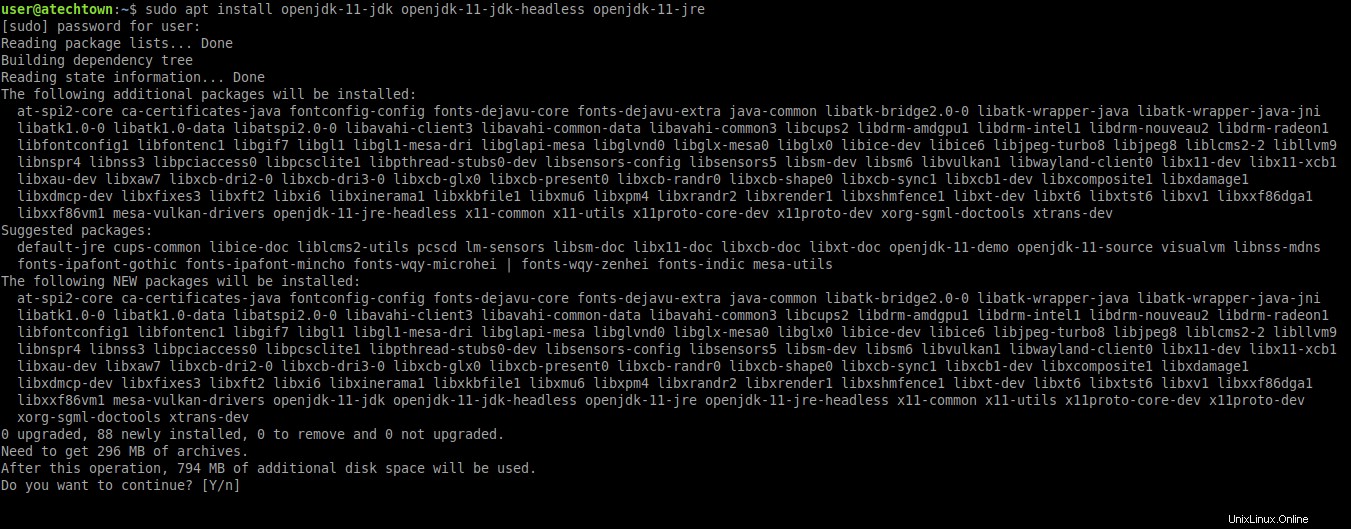
Po dokončení instalace je čas definovat proměnné prostředí. Je to proto, aby systém bez problémů rozpoznal všechny binární soubory Java.
Chcete-li to provést, vytvořte nový soubor s názvem java.sh v systémovém adresáři profilu bash.
sudo nano /etc/profile.d/java.sh
A do tohoto souboru přidejte následující řádky
export PATH=$PATH:/usr/lib/jvm/java-11-openjdk-amd64/bin/ export JAVA_HOME=/usr/lib/jvm/java-11-openjdk-amd64/ export J2SDKDIR=/usr/lib/jvm/java-11-openjdk-amd64/

Poté uložte změny a zavřete soubor.
Nakonec vytvořte zdrojový soubor pro použití změn:
source /etc/profile.d/java.sh
Nyní, abyste ověřili, že instalace byla úspěšná, spusťte libovolný příkaz Java. Zkontrolujte například nainstalovanou verzi:
java --version openjdk 11.0.7 2020-04-14 OpenJDK Runtime Environment (build 11.0.7+10-post-Ubuntu-3ubuntu1) OpenJDK 64-Bit Server VM (build 11.0.7+10-post-Ubuntu-3ubuntu1, mixed mode, sharing)
Nainstalujte Javu na Ubuntu – verze Oracle
V případě Java verze Oracle není standardně součástí repozitářů Ubuntu. Proto si musíte stáhnout binární soubory z webu Oracle a provést ruční instalaci.
Navzdory tomu existuje další velmi užitečná alternativa díky Linux Uprising PPA, která nám umožňuje nainstalovat Oracle Java 14 bez problémů a pomocí APT.
Java 14 je nejnovější dostupná stabilní verze.
Přidejte tedy repozitář Uprising JAVA PPA, jak je znázorněno níže.
sudo add-apt-repository ppa:linuxuprising/java
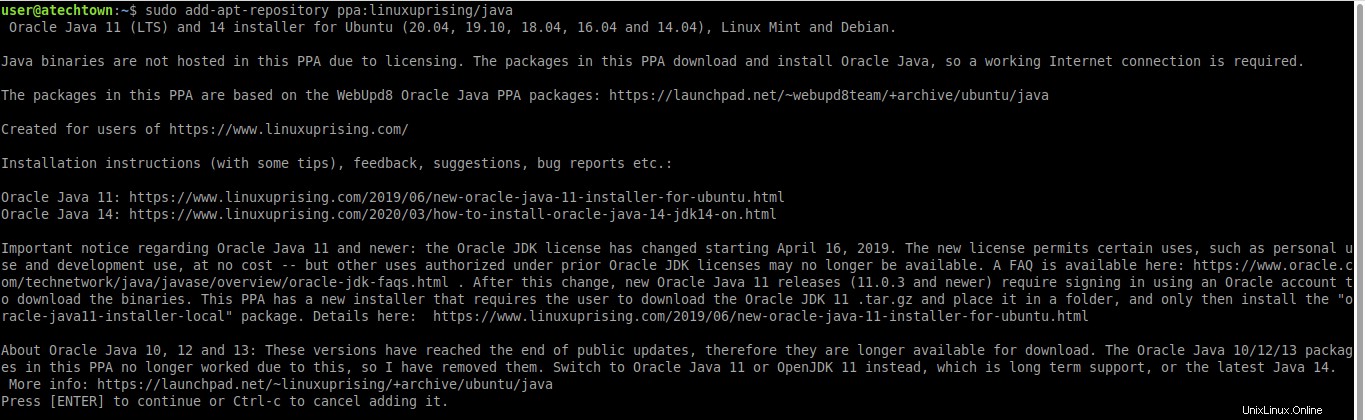
Poté aktualizujte úložiště.
sudo apt update
Poté nainstalujte Oracle Java 14 pomocí následujícího příkazu:
sudo apt install oracle-java14-installer
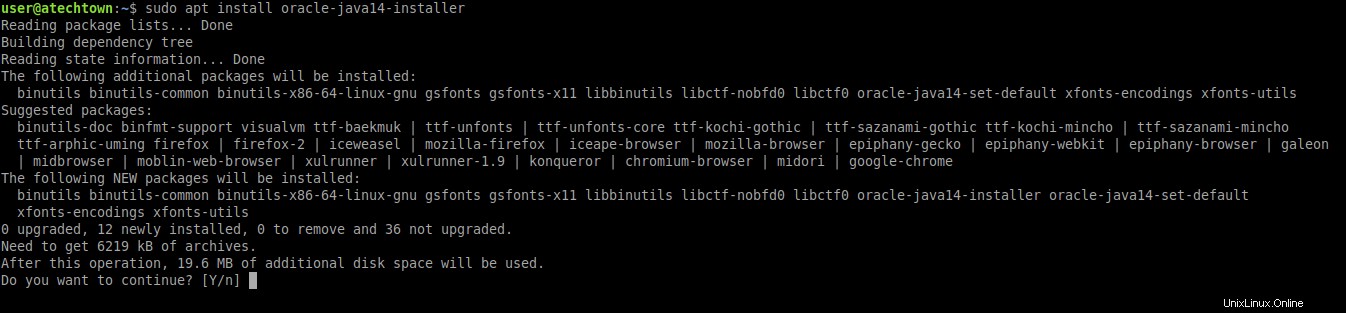
Poté se zobrazí obrazovka, kde budete muset přijmout licenční podmínky a proces bude pokračovat, dokud nebude dokončen.
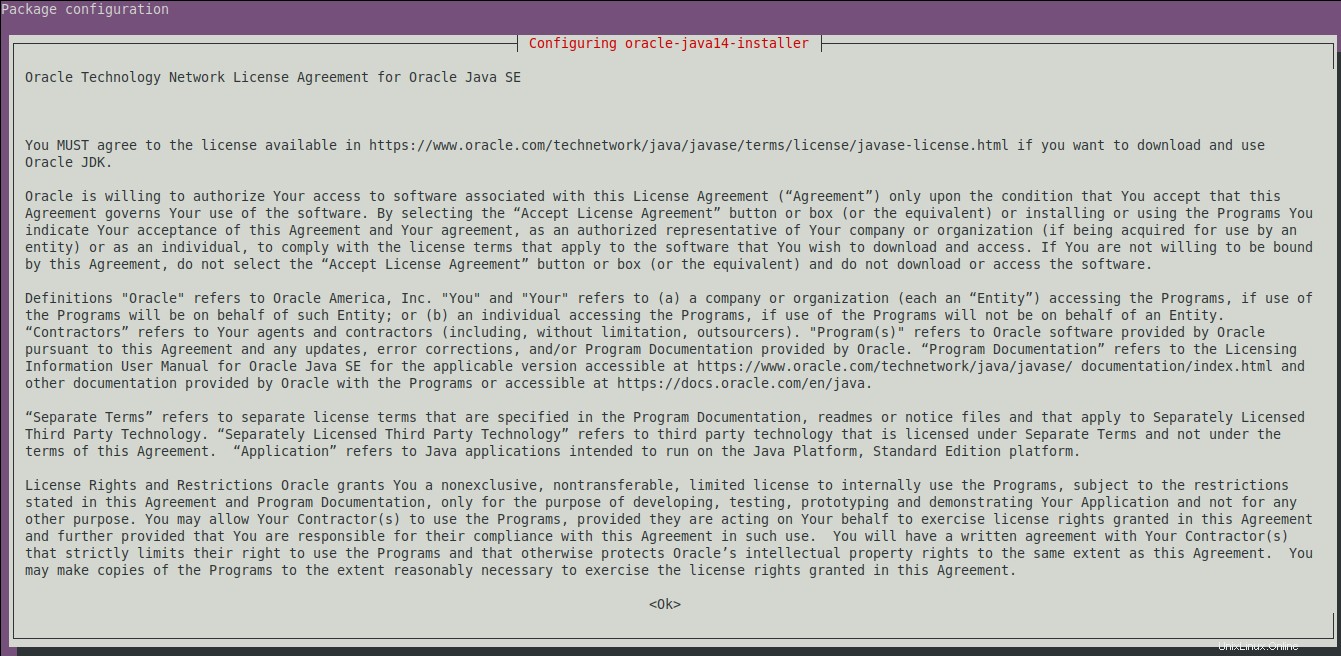
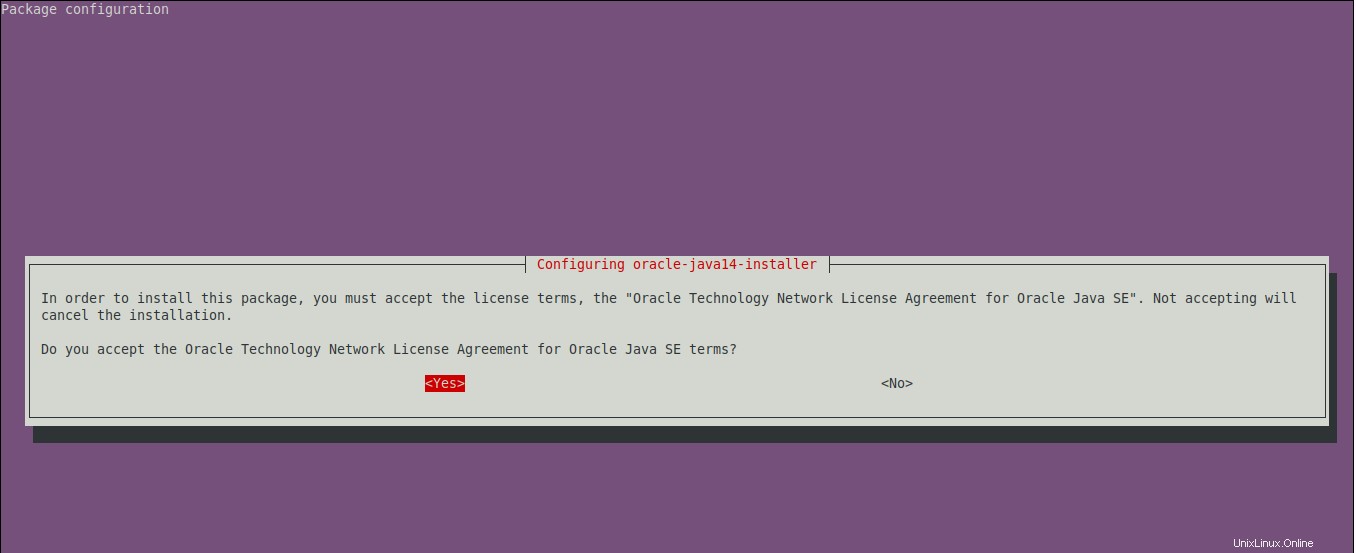
Dalším krokem je definování proměnných prostředí Java. Vytvořte tedy soubor profilu:
sudo nano /etc/profile.d/javaoracle.sh
A přidejte tyto řádky:
export JAVA_HOME=/usr/lib/jvm/java-14-oracle export PATH=$PATH:$JAVA_HOME/bin

Uložte změny a zavřete soubor. Stejně jako při instalaci OpenJDK použijte zdrojový soubor pro použití změn:
source /etc/profile.d/javaoracle.sh
A nakonec spusťte příkaz Java jako ukázku nainstalované verze a zkontrolujte, zda je vše v pořádku:
:~$ java --version java 14.0.1 2020-04-14 Java(TM) SE Runtime Environment (build 14.0.1+7) Java HotSpot(TM) 64-Bit Server VM (build 14.0.1+7, mixed mode, sharing)
Definujte verzi Java jako výchozí
Jak jsem řekl dříve, není nutné instalovat obě verze, ale pokud jste tak učinili, musíte definovat, kterou z těchto verzí bude systém brát jako výchozí. Je to docela jednoduché.
Chcete-li to provést, spusťte následující příkaz:
sudo update-alternatives --config java

Na obrazovce výstupu příkazu uvidíte různé verze Javy ve vašem systému. Stačí pomocí čísla vybrat to, které chcete nastavit jako výchozí.
Je to tak jednoduché.
Závěr
Java je technologie, která odmítá mizet. Je stále velmi populární a je potřeba vyvíjet mnoho funkčních aplikací a také spouštět aplikace s touto technologií.
Díky tomuto příspěvku nyní víte, jak nainstalovat Javu v Ubuntu a vše, co musíte udělat, je použít ji a vytvořit nové aplikace.